Schritte zur Einrichtung von Windows Server 2022 auf Ihrem System
Nachdem Sie ein bootfähiges USB-Laufwerk erstellt haben, gehen Sie wie folgt vor, um eine Neuinstallation durchzuführen:
- Schalten Sie Ihren Server ein, damit Windows normal startet; stecken Sie dann den Windows Server USB-Stick ein und starten Sie den Server neu.
- Ihr Gerät wird vom Windows Server USB-Stick gebootet. Drücken Sie eine beliebige Taste, wenn die Meldung Drücken Sie eine beliebige Taste, um von CD oder DVD zu starten angezeigt wird.
- Starten Sie Ihren PC neu, und sobald das Herstellerlogo erscheint, suchen Sie nach der Boot-Menü-Taste, die normalerweise F2, F10, F11, F12 oder Entf ist, um das Menü zu öffnen.
- Ändern Sie die Boot-Reihenfolge auf USB.
- Wenn Sie im Setup-Programm sind, wählen Sie Ihre Sprache, Uhrzeitformat, Währung und Tastatur oder Eingabemethode und klicken Sie auf Weiter.
- Klicken Sie dann auf Jetzt installieren, um den Installationsprozess zu starten.
- Wählen Sie die Server-Edition aus, die Sie installieren möchten, und klicken Sie auf Weiter.
- Akzeptieren Sie im nächsten Fenster die Lizenzbedingungen und klicken Sie auf Weiter.
- Klicken Sie im nächsten Schritt auf Anpassen: Nur das Betriebssystem installieren (erweitert).
- Wählen Sie im nächsten Fenster das Laufwerk aus, auf dem Sie Windows Server installieren möchten, und klicken Sie auf Weiter.
- Die Installation von Windows Server beginnt. Dies wird einige Minuten dauern.
- Geben Sie anschließend ein Passwort ein, das Sie sich leicht merken können, und klicken Sie auf Fertigstellen.
- Drücken Sie dann Strg+Alt+Entf und geben Sie das zuvor festgelegte Passwort ein. Der Desktop Ihres Windows Servers wird angezeigt.
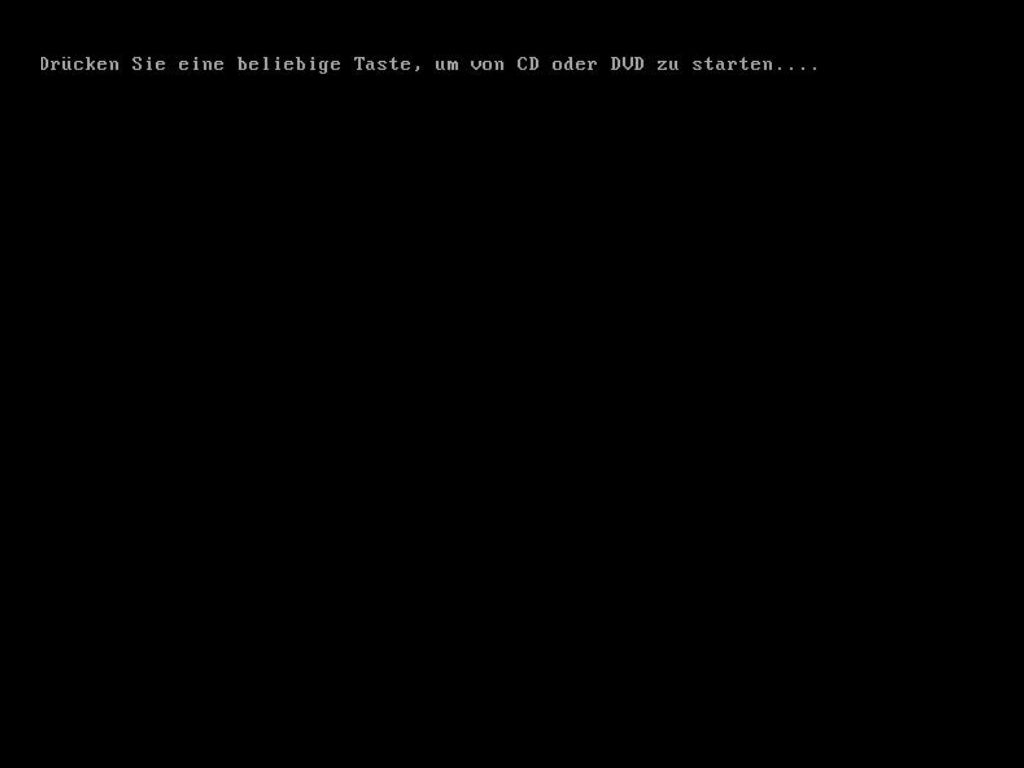
Hinweis: Wenn die Installation von Windows Server nach dem Neustart Ihres PCs nicht startet, müssen Sie die Boot-Reihenfolge in den BIOS-Einstellungen Ihres PCs ändern, damit vom USB-Stick gebootet werden kann.
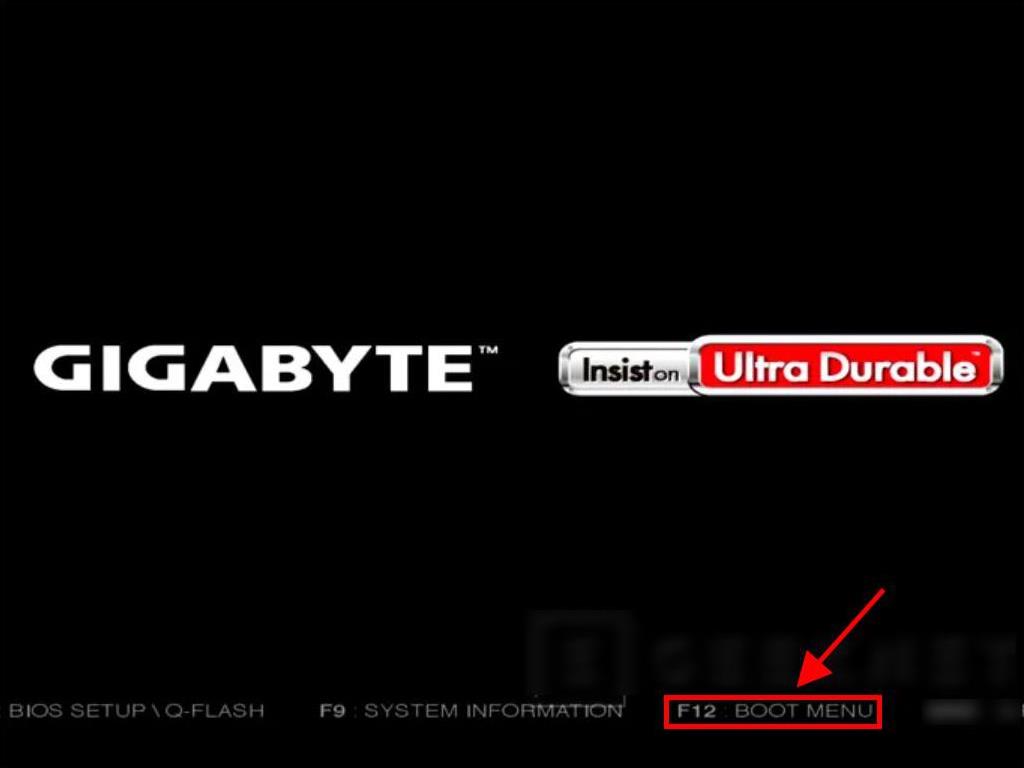
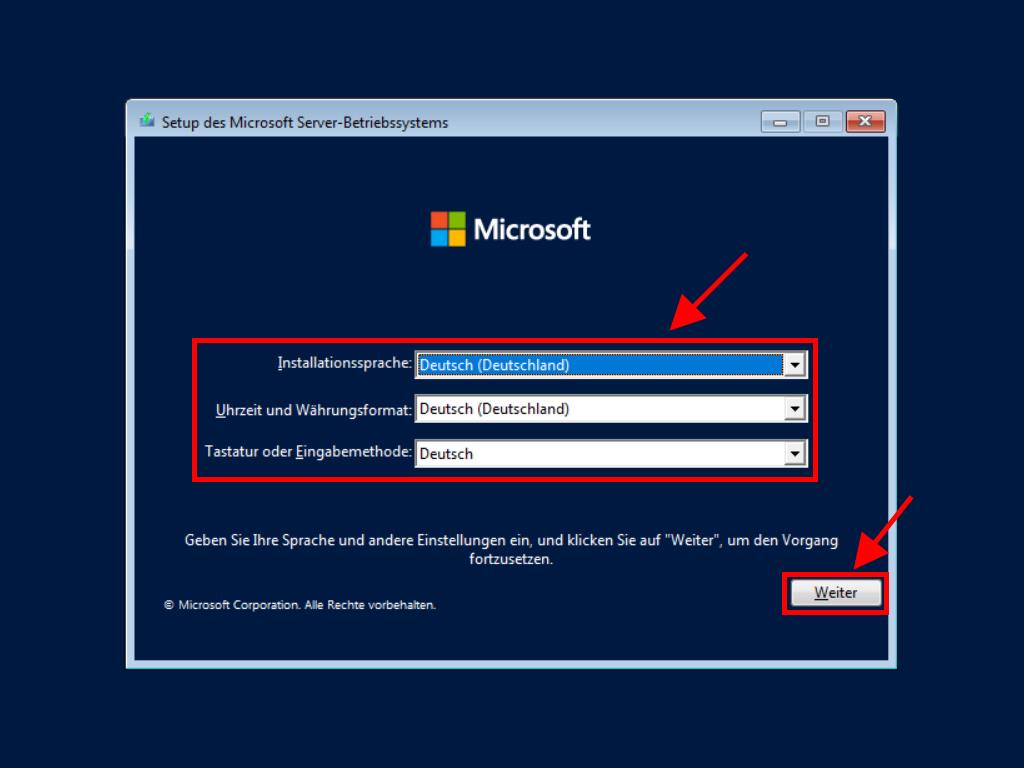
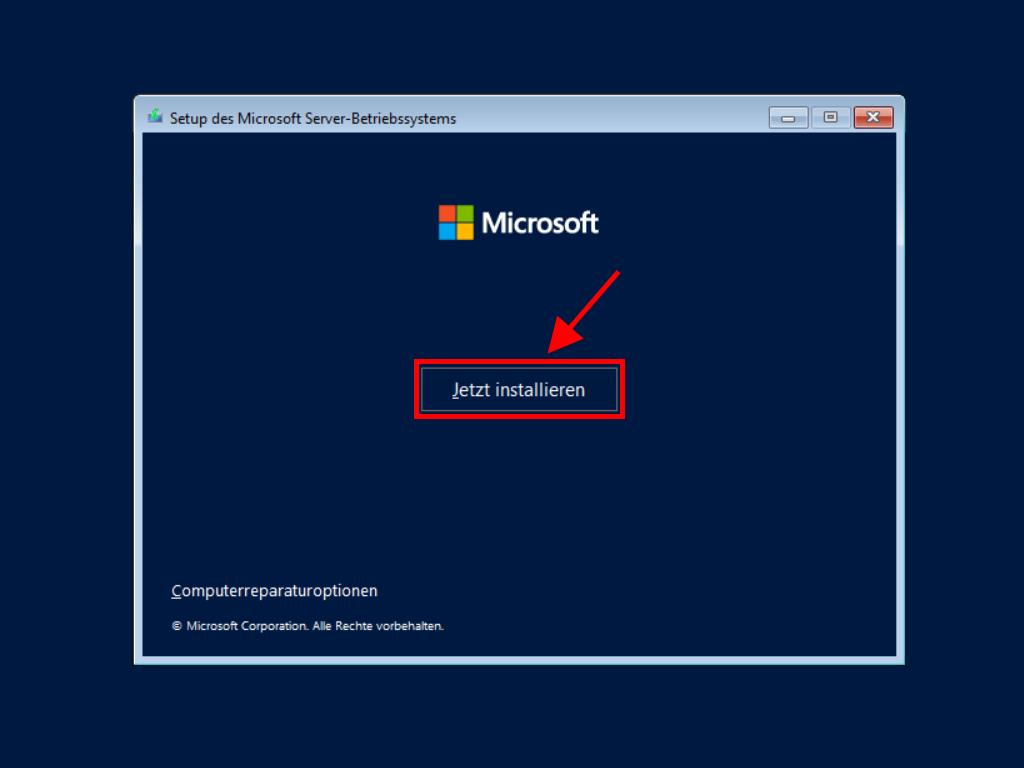
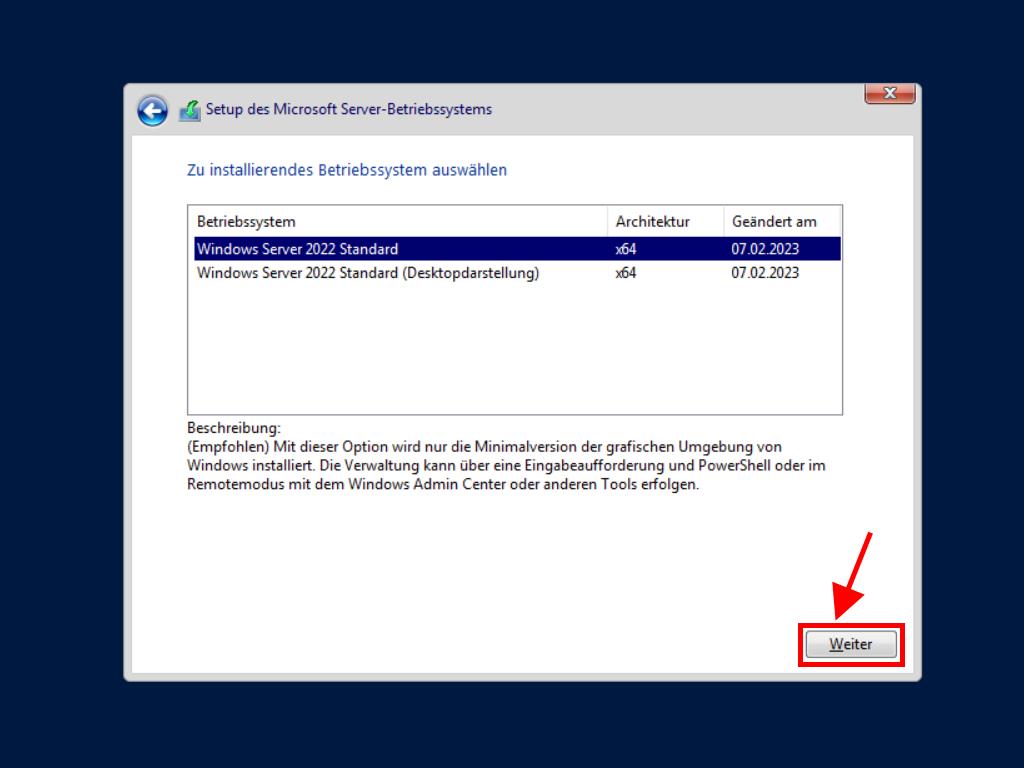
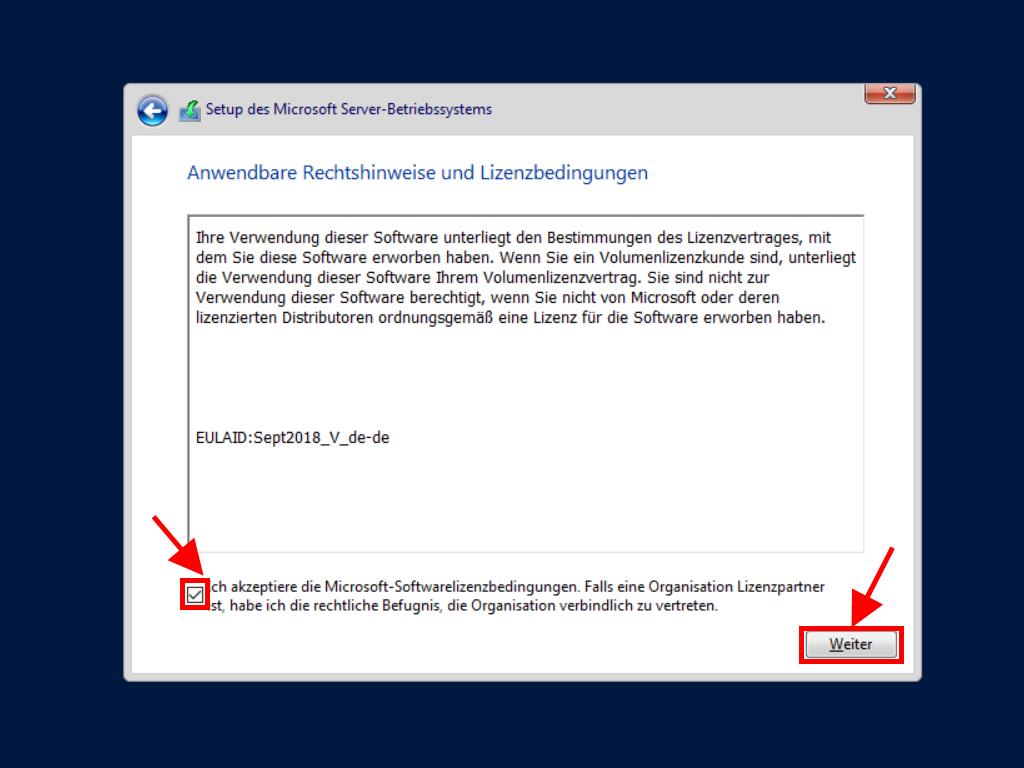
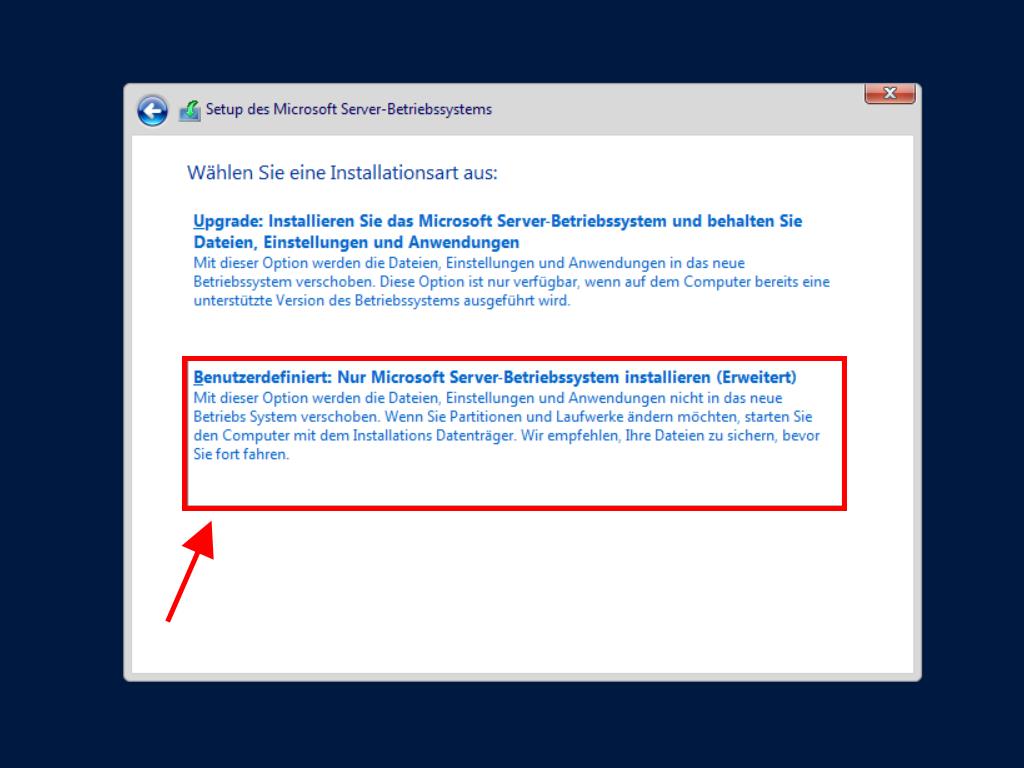
Hinweis: Wir empfehlen, alle Partitionen auf der Festplatte zu löschen, um ein reibungsloses Funktionieren von Windows Server zu gewährleisten. Wenn Ihre Festplatte neu ist, klicken Sie einfach auf Weiter.
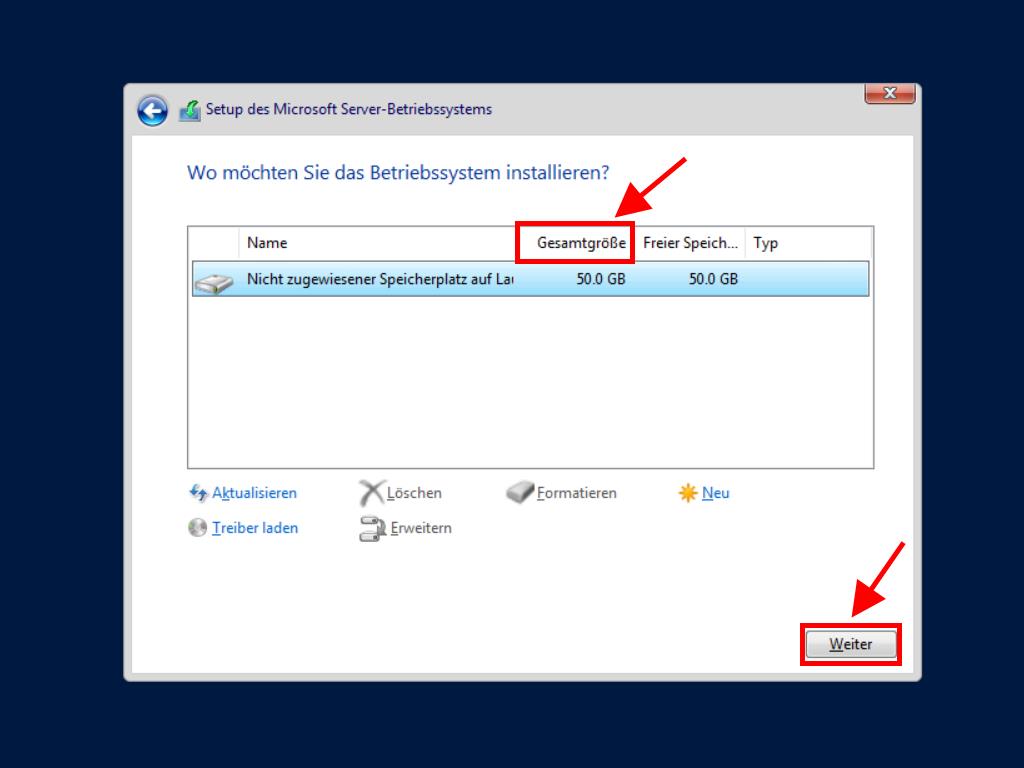
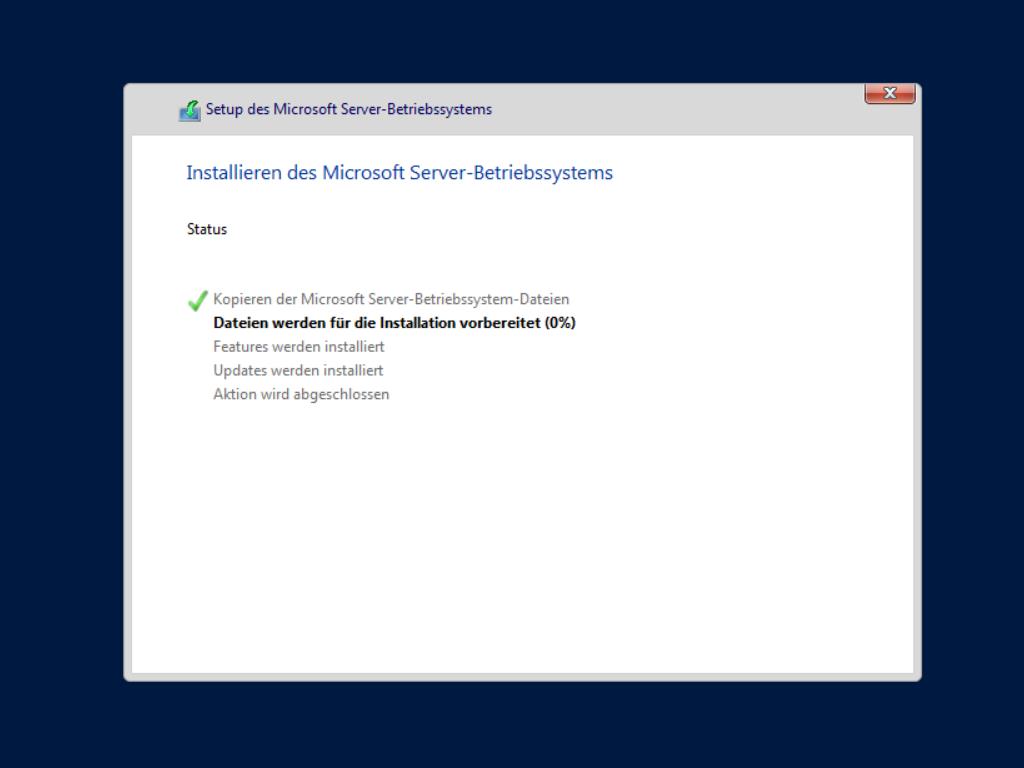
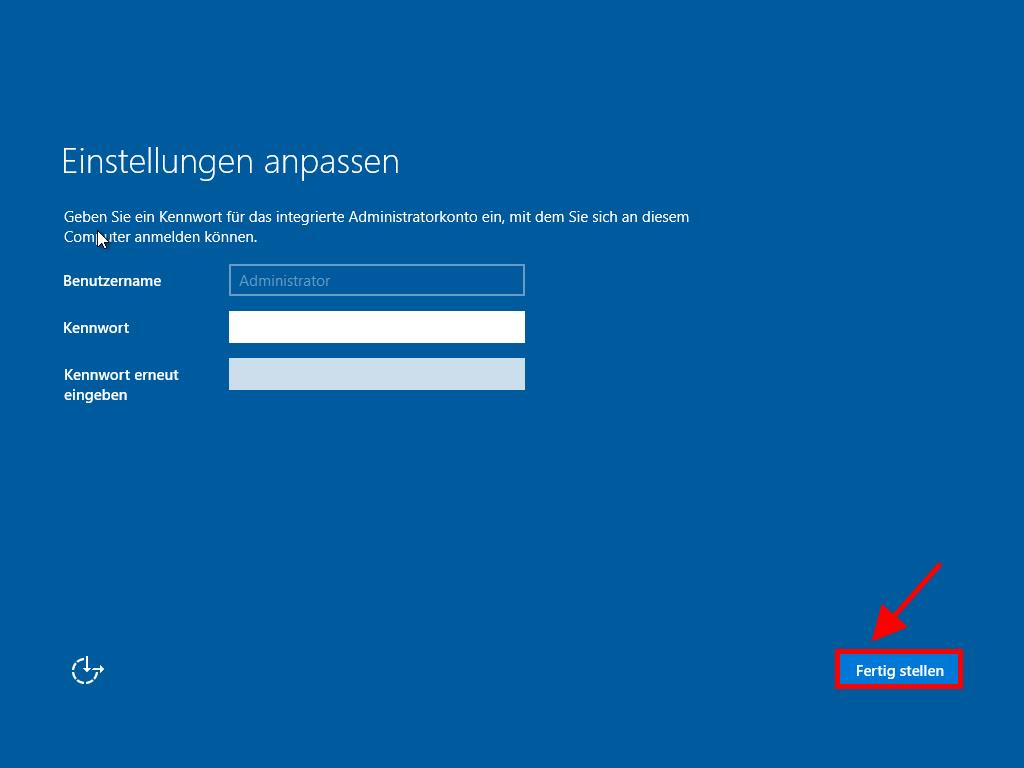
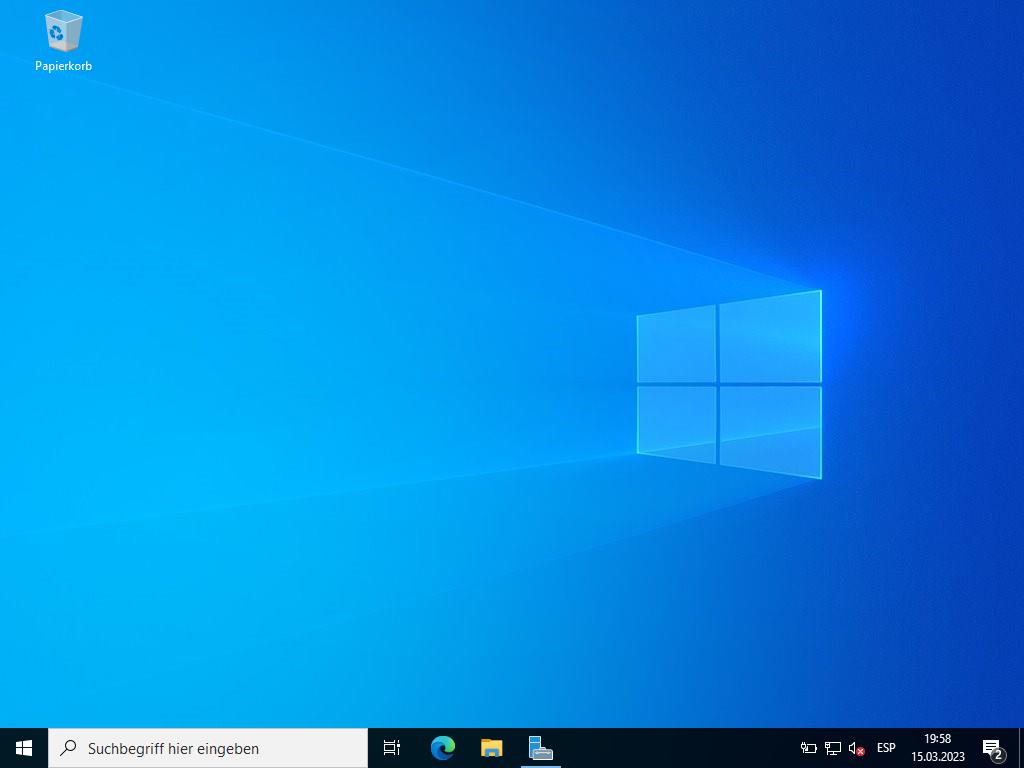
 Anmelden / Registrieren
Anmelden / Registrieren Bestellungen
Bestellungen Produktschlüssel
Produktschlüssel Downloads
Downloads

 Gehe zu United States of America - English (USD)
Gehe zu United States of America - English (USD)